excel表格中怎么将数字自动变为带有百分数形式?
摘要:工作中有时需要输入大量百分数,每次输入百分数比较麻烦,怎么办?下面小编就为大家分享excel表格中怎么将数字自动变为带有百分数形式方法,来看...
工作中有时需要输入大量百分数,每次输入百分数比较麻烦,怎么办?下面小编就为大家分享excel表格中怎么将数字自动变为带有百分数形式方法,来看看吧!
方法/步骤
打开excel表格。

选择需要实现百分比符号自动输入的单元格。
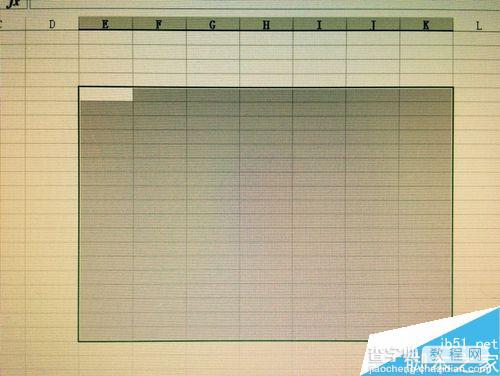
找到开始选项卡的“数字”组。

在“数字”组中单击“百分比样式”按钮。
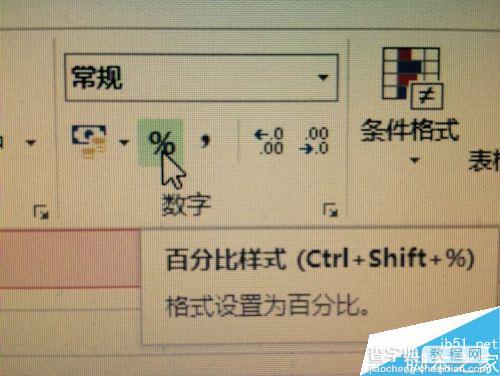
例如我们要输入显示25%这个数字。我们只需在单元格中输入25。如图所示。
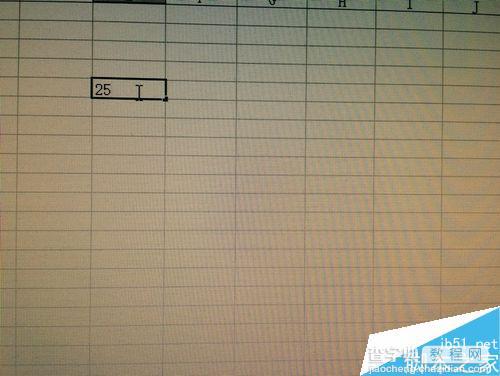
单击回车,数字将自动变为带有百分号的百分数形式。如图所示。
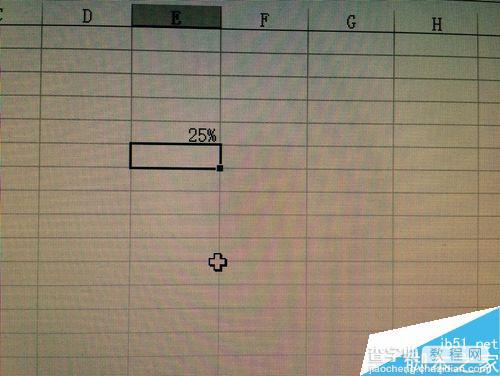
同理我们可以试探着探索“数字组”的其他功能。
以上就是excel表格中怎么将数字自动变为带有百分数形式方法介绍,操作很简单的,大家学会了吗?希望能对大家有所帮助!
【excel表格中怎么将数字自动变为带有百分数形式?】相关文章:
★ Office2010操作技巧:Excel如何自动读取单元格内容
★ 如何设置PowerPoint2007每隔一分钟就自动保存文件图解教程
